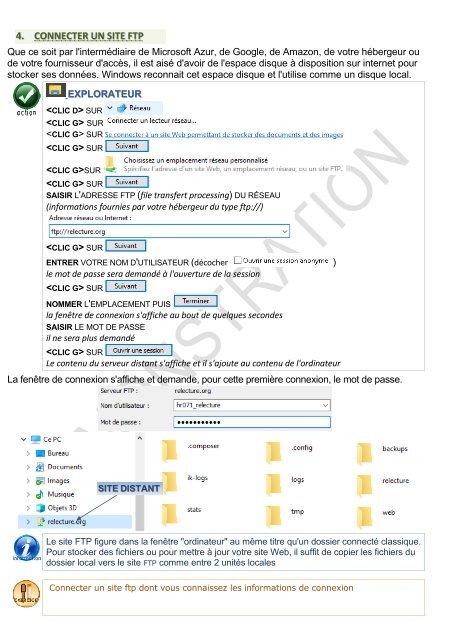Support de cours windows 10 perfectionnement
110 pages / 3 jours de stage - Mise à jour juillet 2022 Ce cours n'est pas une bible exhaustive sur Windows 10, la base des registres ou powershell mais Il permettra cependant aux utilisateurs avertis d'être complétement autonomes dans l'utilisation, la configuration et l'exploitation de leur ordinateur. Comment gérer les utilisateurs du micro, en ajouter, modifier les caractéristiques du compte ?… Qu'est-ce que la base des registres, comment la sauvegarder, la modifier ?… Comment configurer un réseau, filaire, wifi, internet, connecter un site FTP, installer une nouvelle application ?… Comment sécuriser le système, le protéger des agressions extérieures et le maintenir afin qu'il reste toujours rapide et efficace ?… Comment partager vos données et votre matériel et comment accéder aux ressources partagées par les autres ?… Comment résoudre les problèmes de fonctionnement du système, de la machine ou du réseau ?… Qu'est-ce que POWERSHELL ISE et comment l'utiliser simplement ?… Ce cours répond à toutes ces questions et bien d'autres encore, de manière simple, illustrée et commentée au point qu'il vous deviendra vite indispensable, posé à coté de votre ordinateur
110 pages / 3 jours de stage - Mise à jour juillet 2022
Ce cours n'est pas une bible exhaustive sur Windows 10, la base des registres ou powershell mais Il permettra cependant aux utilisateurs avertis d'être complétement autonomes dans l'utilisation, la configuration et l'exploitation de leur ordinateur.
Comment gérer les utilisateurs du micro, en ajouter, modifier les caractéristiques du compte ?…
Qu'est-ce que la base des registres, comment la sauvegarder, la modifier ?…
Comment configurer un réseau, filaire, wifi, internet, connecter un site FTP, installer une nouvelle application ?…
Comment sécuriser le système, le protéger des agressions extérieures et le maintenir afin qu'il reste toujours rapide et efficace ?…
Comment partager vos données et votre matériel et comment accéder aux ressources partagées par les autres ?…
Comment résoudre les problèmes de fonctionnement du système, de la machine ou du réseau ?…
Qu'est-ce que POWERSHELL ISE et comment l'utiliser simplement ?…
Ce cours répond à toutes ces questions et bien d'autres encore, de manière simple, illustrée et commentée au point qu'il vous deviendra vite indispensable, posé à coté de votre ordinateur
You also want an ePaper? Increase the reach of your titles
YUMPU automatically turns print PDFs into web optimized ePapers that Google loves.
4. CONNECTER UN SITE FTP<br />
Que ce soit par l'intermédiaire <strong>de</strong> Microsoft Azur, <strong>de</strong> Google, <strong>de</strong> Amazon, <strong>de</strong> votre hébergeur ou<br />
<strong>de</strong> votre fournisseur d'accès, il est aisé d'avoir <strong>de</strong> l'espace disque à disposition sur internet pour<br />
stocker ses données. Windows reconnait cet espace disque et l'utilise comme un disque local.<br />
EXPLORATEUR<br />
SUR<br />
SUR<br />
SUR<br />
SUR<br />
SUR<br />
SUR<br />
SAISIR L'ADRESSE FTP (file transfert processing) DU RÉSEAU<br />
(informations fournies par votre hébergeur du type ftp://)<br />
SUR<br />
ENTRER VOTRE NOM D'UTILISATEUR (décocher )<br />
le mot <strong>de</strong> passe sera <strong>de</strong>mandé à l'ouverture <strong>de</strong> la session<br />
SUR<br />
NOMMER L'EMPLACEMENT PUIS<br />
la fenêtre <strong>de</strong> connexion s'affiche au bout <strong>de</strong> quelques secon<strong>de</strong>s<br />
SAISIR LE MOT DE PASSE<br />
il ne sera plus <strong>de</strong>mandé<br />
SUR<br />
Le contenu du serveur distant s'affiche et il s'ajoute au contenu <strong>de</strong> l'ordinateur<br />
La fenêtre <strong>de</strong> connexion s'affiche et <strong>de</strong>man<strong>de</strong>, pour cette première connexion, le mot <strong>de</strong> passe.<br />
SITE DISTANT<br />
Le site FTP figure dans la fenêtre "ordinateur" au même titre qu'un dossier connecté classique.<br />
Pour stocker <strong>de</strong>s fichiers ou pour mettre à jour votre site Web, il suffit <strong>de</strong> copier les fichiers du<br />
dossier local vers le site FTP comme entre 2 unités locales<br />
Connecter un site ftp dont vous connaissez les informations <strong>de</strong> connexion